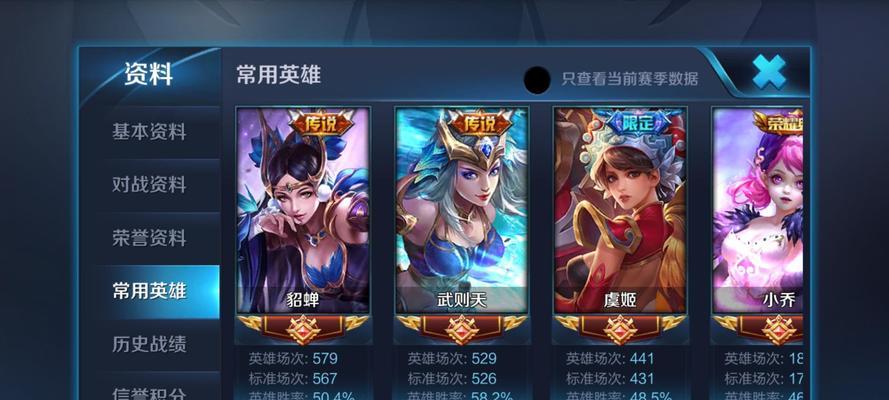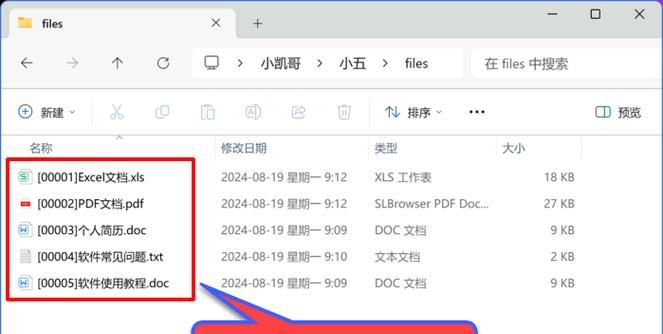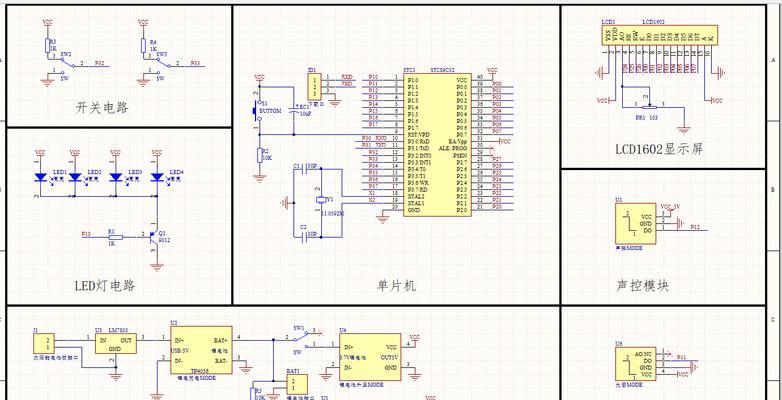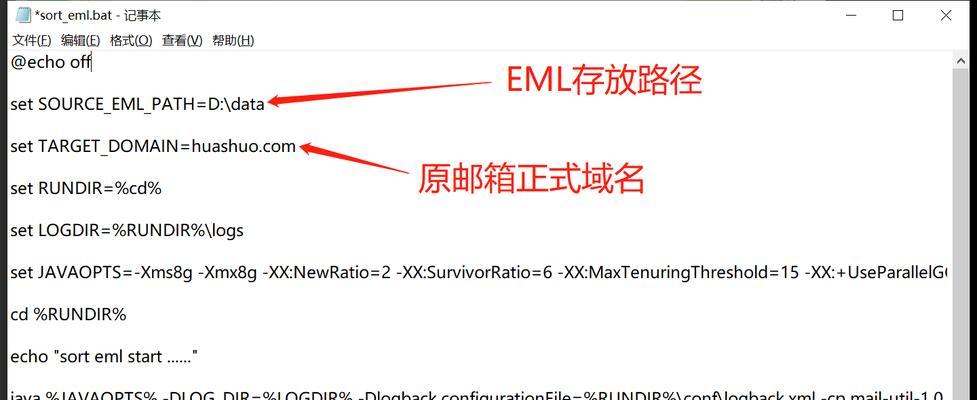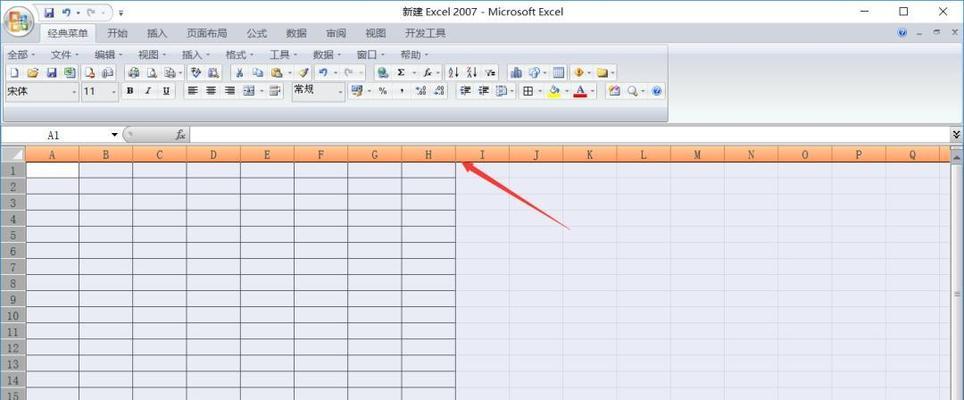解决无法显示网页的问题(掌握解决技巧)
在使用互联网的过程中,我们有时会遇到无法显示特定网页的情况。无论是工作、学习还是娱乐,无法访问所需的网页都会给我们带来困扰。本文将为大家介绍一些解决无法显示网页的技巧,帮助您轻松访问所需的网页内容。
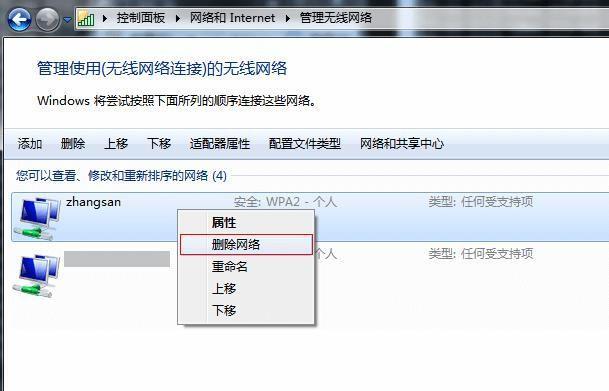
一、检查网络连接
您需要检查自己的网络连接是否正常。可以尝试重新连接Wi-Fi或以太网,并确保信号稳定。还可以尝试连接其他网络设备来检查问题是否出在个人设备上。
二、清除浏览器缓存
浏览器缓存可能会导致网页无法正确显示。您可以在浏览器设置中找到清除缓存的选项,并进行操作。清除缓存后,重新访问网页,看是否能够正常显示。
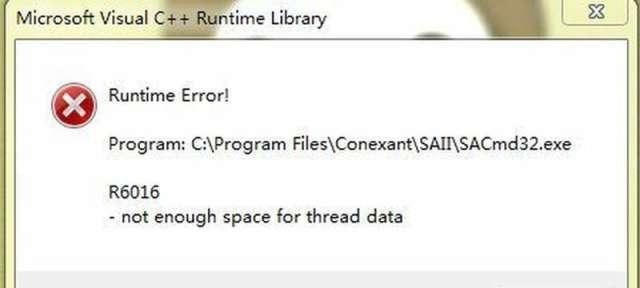
三、更新浏览器版本
有时,浏览器版本过旧也会导致网页无法显示。您可以前往浏览器官方网站下载最新版本,并安装更新。更新后,再次访问网页,问题可能得到解决。
四、禁用浏览器插件
某些浏览器插件可能会与网页的正常显示冲突。您可以尝试禁用浏览器插件,并重新访问网页,查看是否解决了问题。
五、检查防火墙设置
防火墙设置也可能影响到网页的访问。您可以在计算机的设置中找到防火墙选项,并检查是否有针对该网页的屏蔽或限制。如果有,请尝试解除限制。
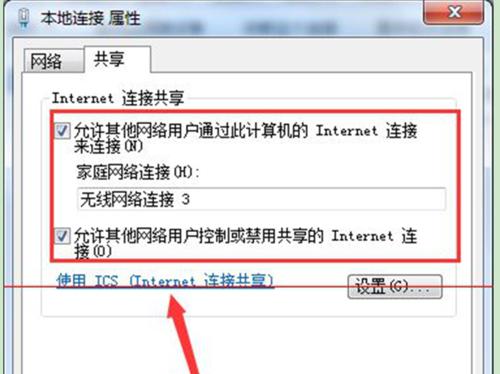
六、更换DNS服务器
DNS服务器的问题也可能导致无法显示网页。您可以在网络设置中更改DNS服务器,尝试使用公共的DNS服务器,如GooglePublicDNS或OpenDNS。
七、检查主机文件
主机文件中的错误配置可能会导致某些网页无法访问。您可以在计算机的系统文件夹中找到主机文件,并打开编辑。检查文件中是否有与待访问网页相关的错误配置,如果有,请进行修正。
八、使用代理服务器
有时,使用代理服务器可以绕过一些地区或网络限制,帮助您访问无法显示的网页。您可以搜索并选择可靠的代理服务器,并在浏览器设置中进行配置。
九、联系网站管理员
如果您确定该网页在其他设备上可以正常访问,但在您的设备上无法显示,那么可能是网站的问题。您可以尝试联系网站管理员,反馈问题并寻求帮助。
十、使用专业工具诊断问题
有时,无法显示网页的问题可能较为复杂,需要专业的工具进行诊断。您可以搜索并使用一些网络诊断工具,帮助您找出问题所在并解决。
十一、检查网络设置
一些错误的网络设置也可能导致无法显示网页。您可以检查计算机或移动设备的网络设置,确保没有设置错误。
十二、尝试使用其他浏览器
如果您在某个浏览器中无法显示某个网页,可以尝试在其他浏览器中打开。有时,不同浏览器的兼容性会有所不同,切换浏览器可能解决问题。
十三、重启设备
重启设备是解决各种问题的常见方法之一。您可以尝试重启计算机、路由器或移动设备,然后再次尝试访问所需网页。
十四、更新操作系统
操作系统的更新也可能修复一些与网页显示相关的问题。您可以前往系统设置中的更新选项,检查是否有可用的操作系统更新。
十五、寻求专业帮助
如果您经过上述方法仍然无法解决问题,可能需要寻求专业人士的帮助。您可以联系网络服务提供商或计算机维修专家,寻求更深入的故障排除与解决方案。
无法显示网页是我们在使用互联网时可能会遇到的问题之一。本文介绍了一些解决无法显示网页的技巧,包括检查网络连接、清除浏览器缓存、更新浏览器版本、禁用浏览器插件等。希望这些技巧能够帮助您轻松访问所需的网页内容,提高上网体验。
版权声明:本文内容由互联网用户自发贡献,该文观点仅代表作者本人。本站仅提供信息存储空间服务,不拥有所有权,不承担相关法律责任。如发现本站有涉嫌抄袭侵权/违法违规的内容, 请发送邮件至 3561739510@qq.com 举报,一经查实,本站将立刻删除。
关键词:解决
- 电脑箭头图标美化方法是什么?
- 华为手机怎么切屏拍照视频?操作步骤是什么?
- r10新相机如何与手机配合使用?拍照设置步骤是什么?
- 投影仪频繁自动开机怎么解决?有无简单方法?
- 魔兽英雄传送需要按哪个键?
- 火影忍者手游墨镜男组合叫什么?如何获得这个组合?
- 笔记本电脑CD盘清理方法是什么?
- 电脑半小时黑屏重启可能是什么原因?如何诊断和修复?
- 笔记本电脑天神开机步骤是什么?
- 王者荣耀中如何调整角色的俯冲速度?
生活知识最热文章
- 《探索《上古卷轴5》技能点代码的秘密(发现神奇代码)
- 帝国时代3秘籍(揭秘帝国时代3秘籍的应用技巧与策略)
- 文件转换为二进制格式的恢复方法(从二进制格式恢复文件的简易指南)
- 佳能打印机不支持Win10系统(解决方案)
- 在虚拟机上安装XP系统的步骤和注意事项(以虚拟机为主题的XP系统安装教程)
- 电脑连不上手机热点网络怎么办(解决方法及注意事项)
- 优盘文件删除与数据恢复的技巧(以优盘删除的文件如何找回数据)
- 探索最佳电脑配置参数(解读目前最先进的电脑硬件配置)
- 以驱动人生还是驱动精灵,哪个更好(探讨两者之间的优劣势)
- 如何修复oppo手机屏幕黑屏问题(快速解决oppo手机屏幕黑屏的方法及注意事项)
- 最新文章
-
- 户外直播送笔记本电脑价格是多少?如何参与活动?
- 王者荣耀屏蔽功能如何使用?
- 电脑直播时声音小怎么解决?提升音量的方法有哪些?
- 电脑配置设置控制打印机的方法是什么?
- 如何查看和选择笔记本电脑配置?
- 原神中如何获得武器角色?需要满足哪些条件?
- 钢索云台相机与手机连接拍照方法是什么?
- 笔记本电脑键盘自动打字问题如何解决?
- 使用手柄玩魔兽世界治疗职业时如何选择合适的队友?
- 三国杀游戏中频繁掉线怎么办?有哪些稳定连接的技巧?
- 廉价笔记本电脑联网步骤是什么?
- 赛车类手游有哪些?英雄互娱的赛车游戏推荐?
- 王者荣耀全服玩家数量有多少?如何查看当前在线人数?
- 三国杀队友如何区分?有哪些技巧?
- 原神福利大奖怎么领奖?需要满足哪些条件?
- 热门文章
-
- 华为手机荣耀拍照美颜功能如何开启?美颜效果调整的技巧有哪些?
- 电脑桌面图标如何恢复原状?如何找回丢失的桌面图标布局?
- mp3格式歌曲如何下载到u盘?需要注意什么?
- 如何在Photoshop中等比例缩放图片?等比例缩放图片大小的正确步骤是什么?
- 如何强制卸载电脑上的软件?卸载后如何清理残留文件?
- 华为录音文件保存在哪里?如何找到指定文件夹?
- word批注模式如何关闭?有哪些快捷操作?
- 王者荣耀排位等级怎么排?排位等级顺序全解析?
- 表格打印时表头如何设置?如何确保每页都有表头?
- 菠萝和凤梨是同一种水果吗?有什么区别?
- u盘被写保护无法格式化怎么办?解除写保护的方法有哪些?
- 手机拍照模糊的原因是什么?如何处理模糊的拍照效果?
- 选择鼠标垫材质时应注意什么?哪种材质更适合游戏?
- 平板截图的快捷键是什么?不同品牌平板如何截图?
- “司空见惯”一词是什么意思?在什么情况下使用?
- 热门tag
- 标签列表
- 友情链接